아이폰 문서 스캔 및 서명 및 PDF 저장
안녕하세요 히구네입니다
휴대폰 관련 글을 쓸 때마다 느끼지만
기술 발전 속도와 정보에
내가 많이 느리구나.. 싶습니다
제목과 같이 스마트폰에서
사진을 찍음과 동시에
스캔이 되고
저장까지 된다니
참 신기하면서 재밌습니다.
누군가의 관심으로 만들어진
이런 소소한 기술이나
앱의 기능들을 배우고 익히면서
즐거움을 느끼기도 합니다
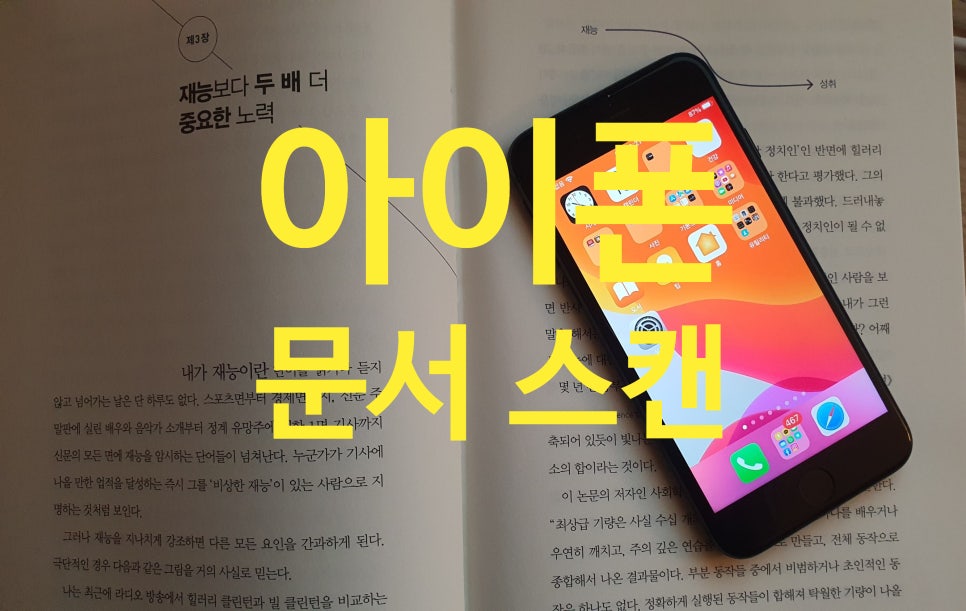
아이폰 문서 스캔 방법
문서 스캔 방법은 다른 앱이 아닌
기본 메모장 앱을 이용하게 됩니다
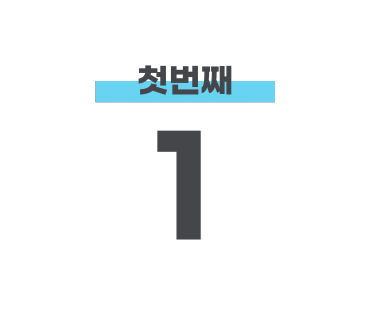
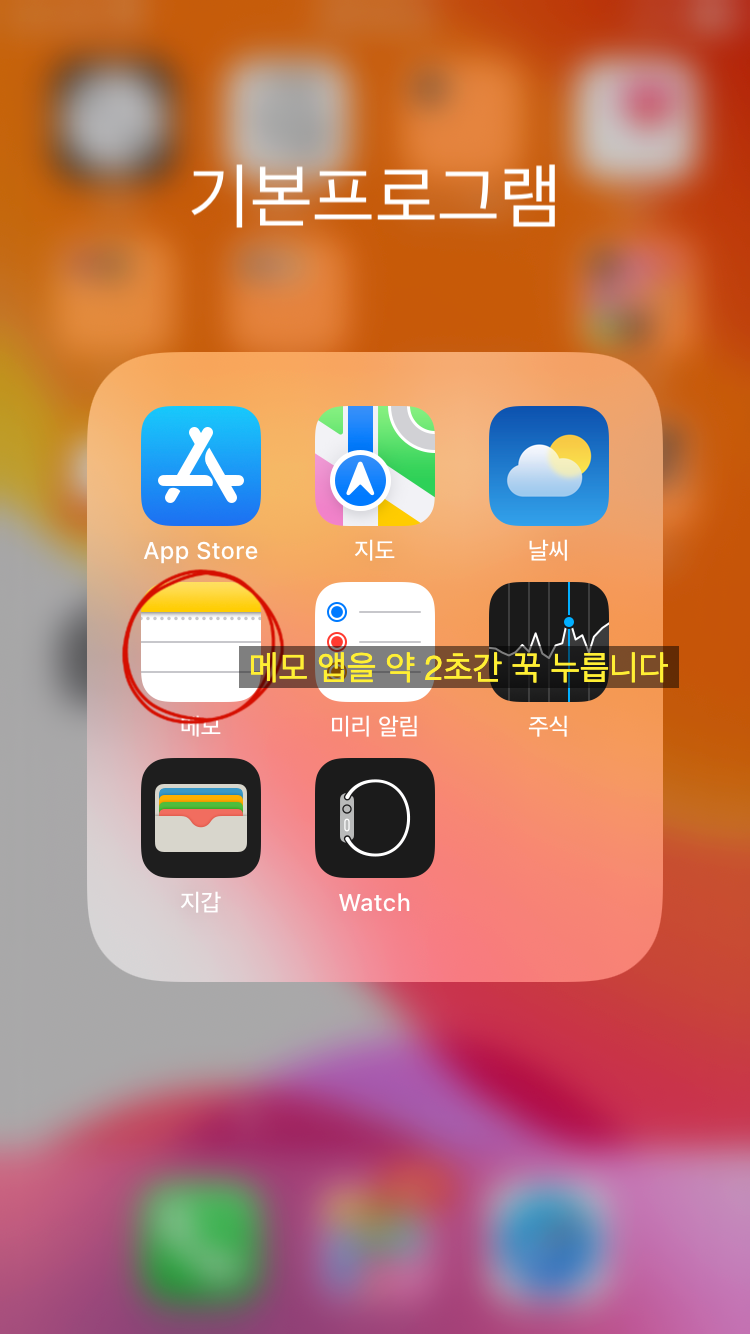
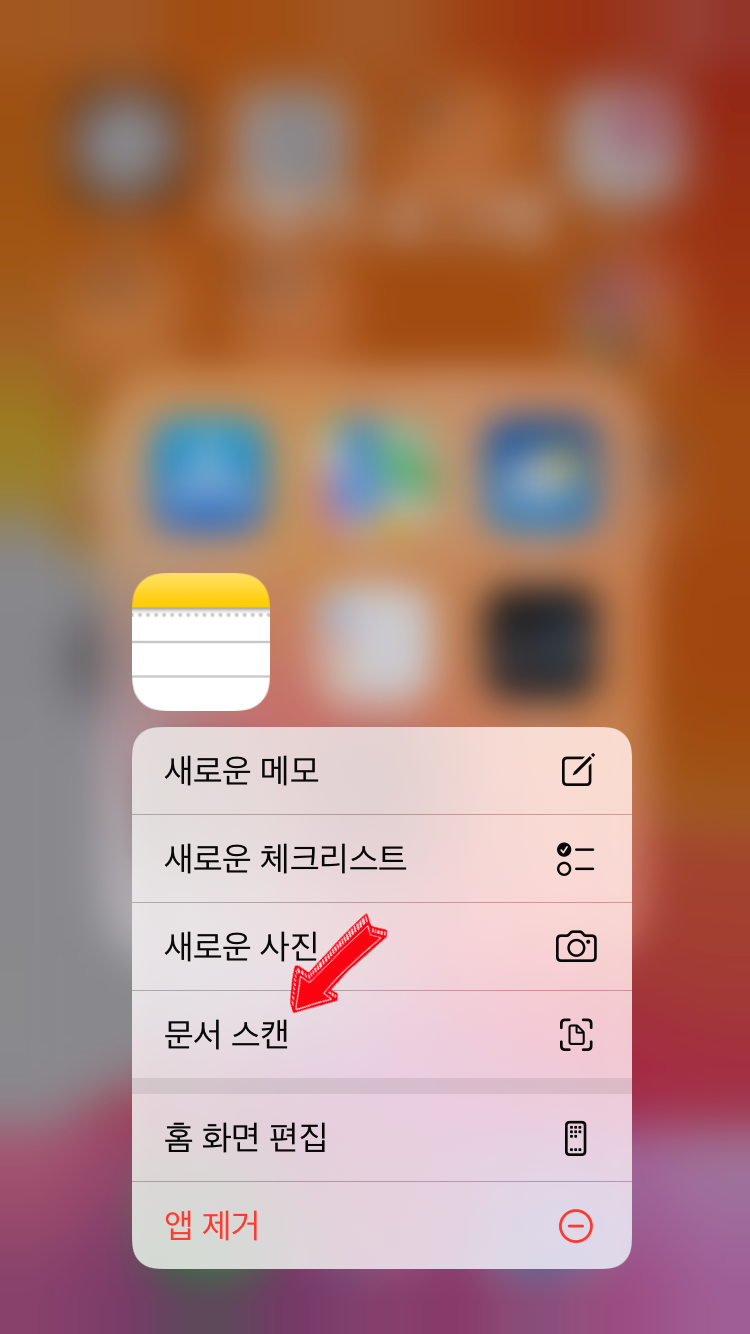
메모 앱을 약 2초간 꾹 누르면
우측 사진과 같이 메뉴가 나타납니다
문서 스캔을 선택합니다.
카메라가 작동합니다
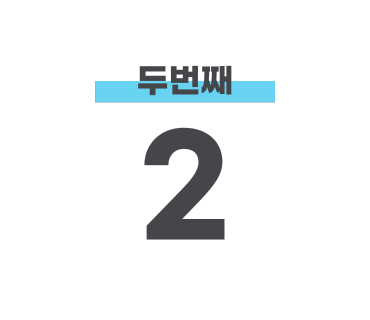
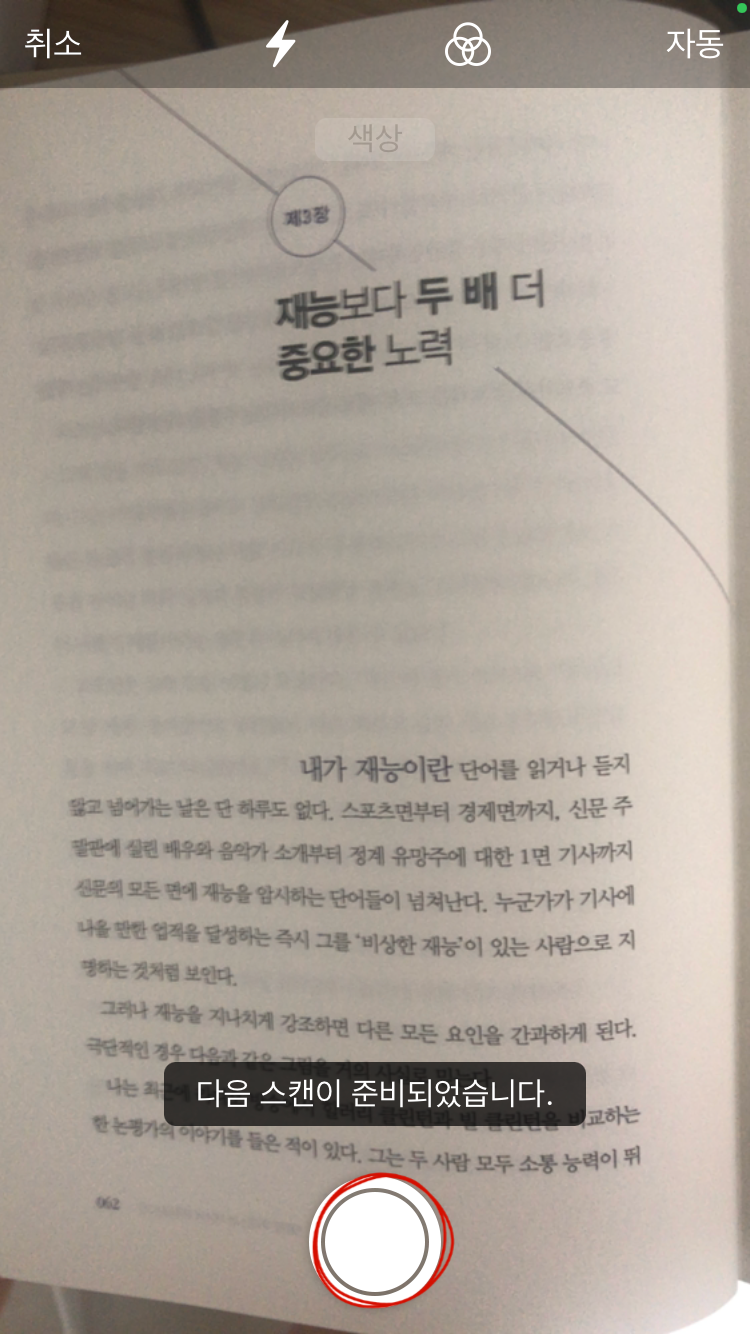
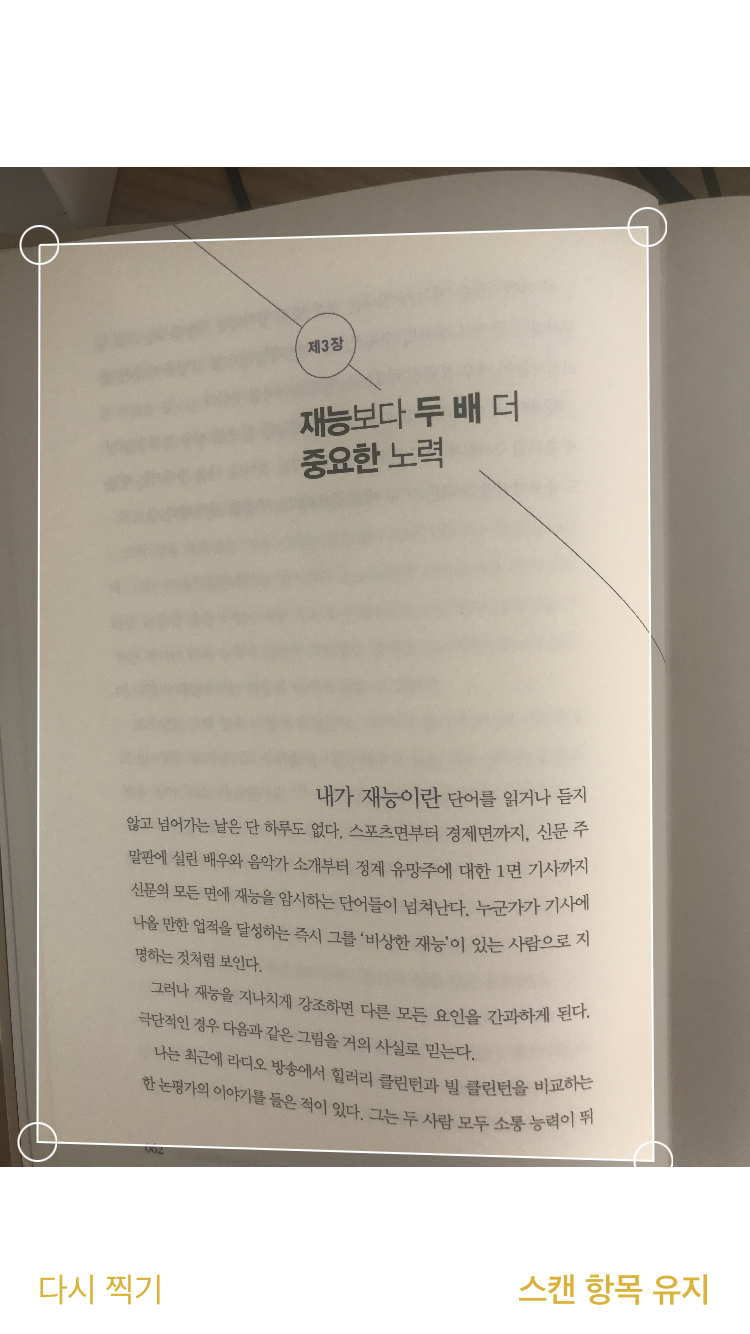
카메라가 켜지면
원하는 문서를 스캔합니다
각 모서리 원을 끌어
크기를 조절 할 수 있습니다.
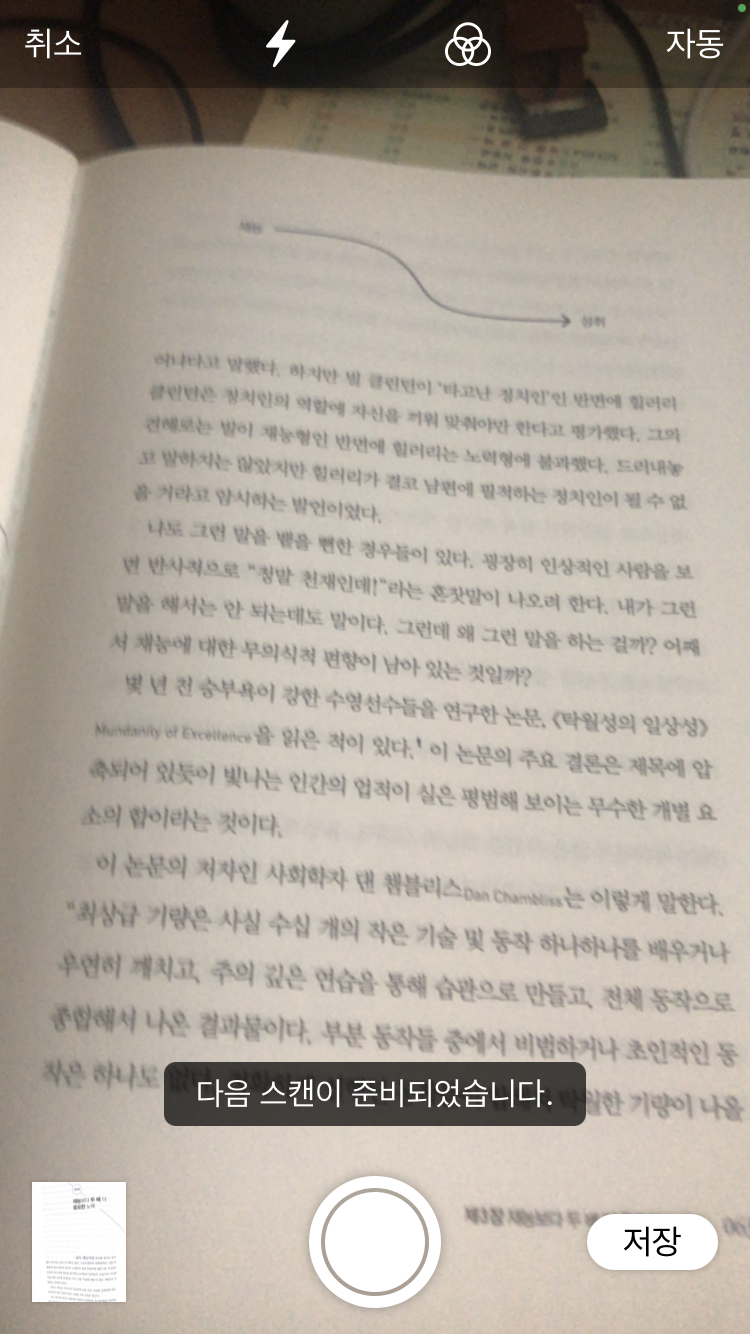
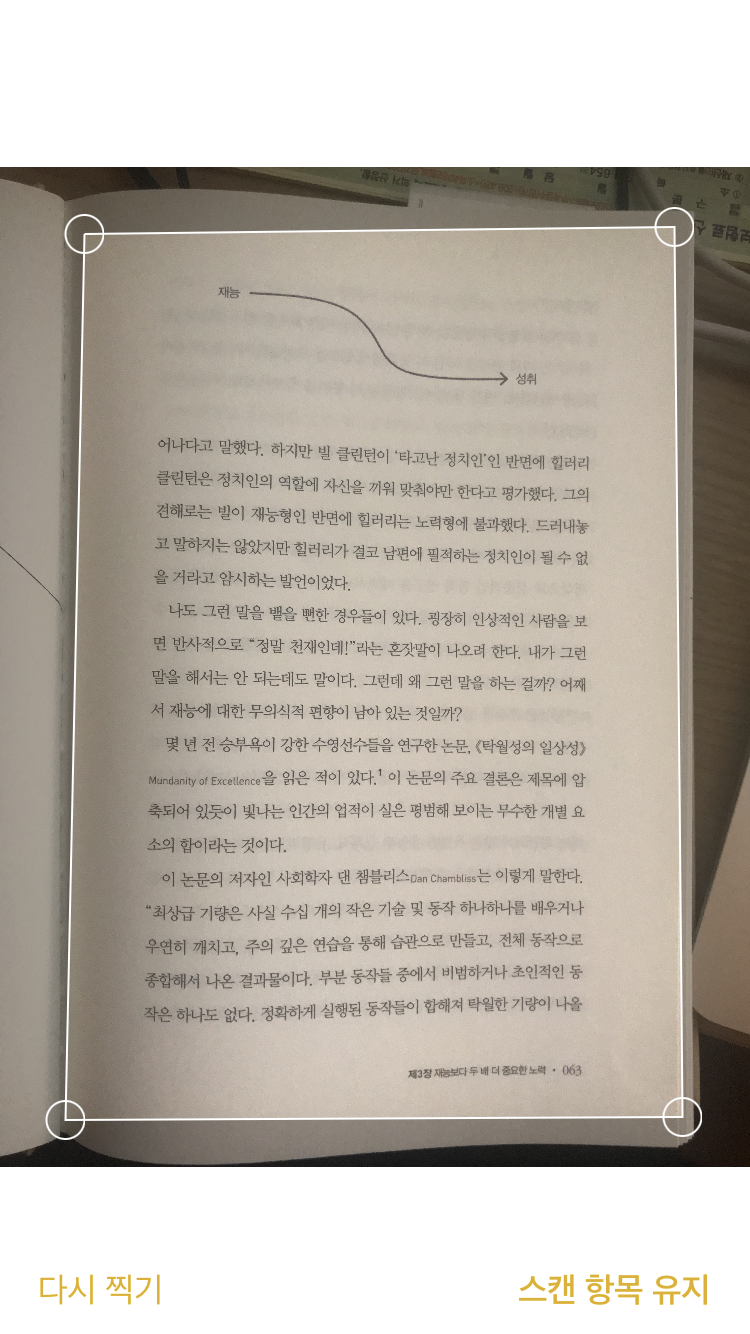
두 번째 페이지도
스캔을 진행해 봤습니다
사진을 여러 장을 찍어두면
책처럼 넘기면서 볼 수 있습니다.
스캔 후 꼭 우측 하단 저장을
눌러주시기 바랍니다.
저장을 누르면 PDF 파일로 저장됩니다
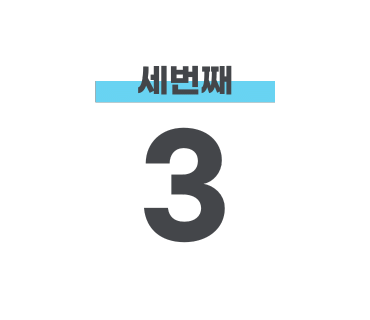
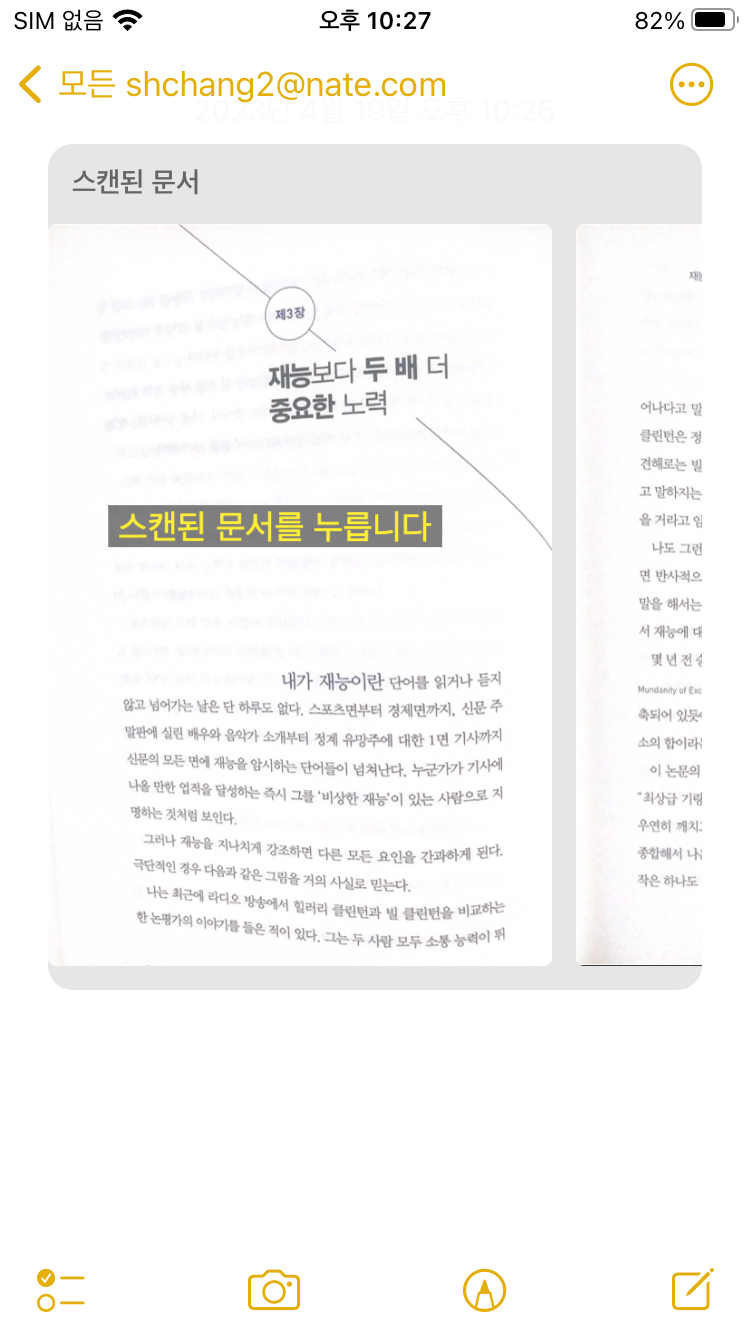
스캔 된 문서를 눌 선택합니다
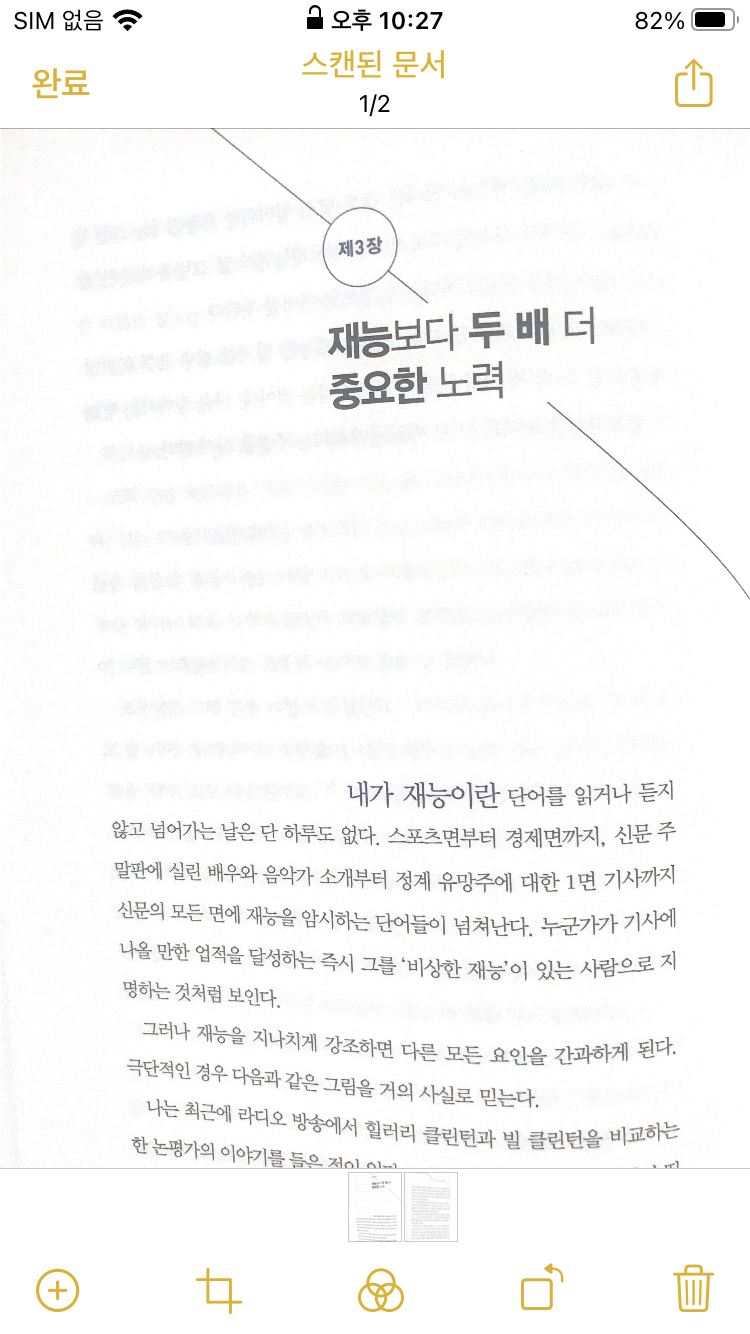
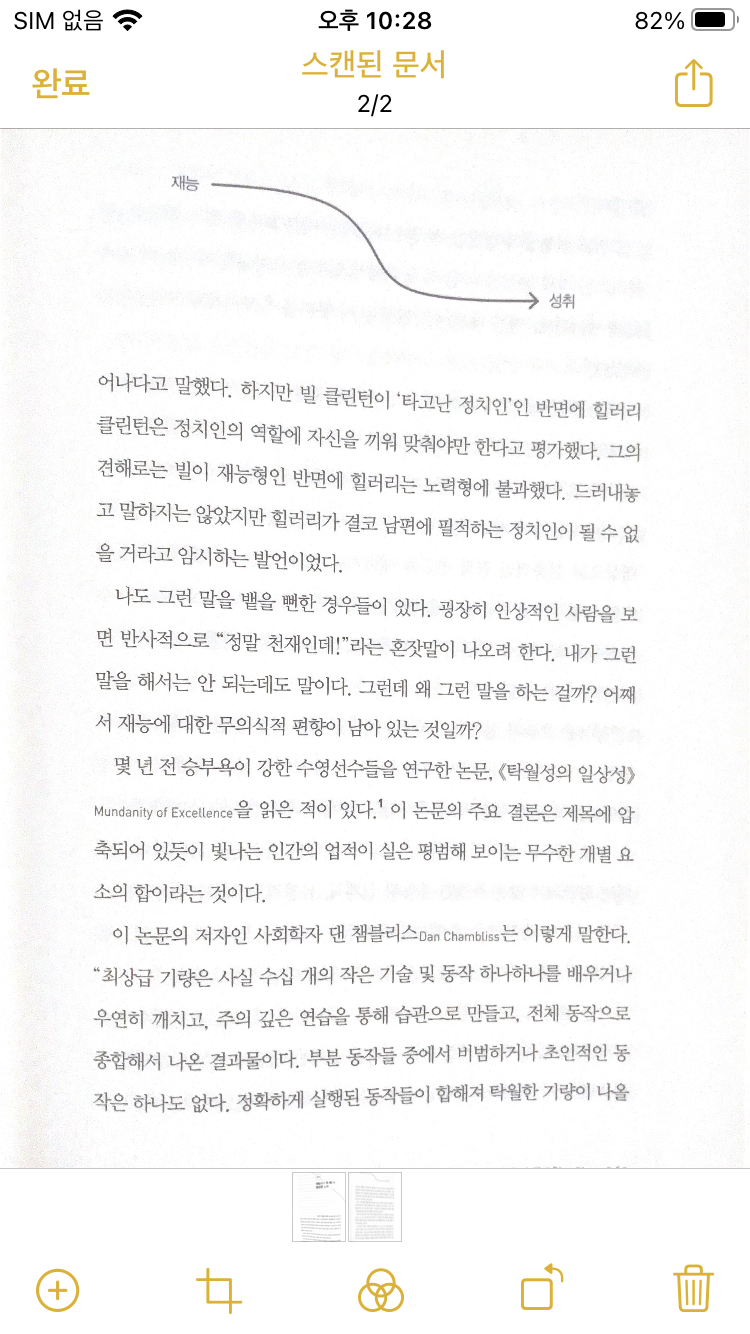
총 2페이지를 스캔했는데
생각보다 화질이 너무 깔끔하게 나와
만족스러웠습니다.
사진이 좀 어둡게 나와도 후보정이
자동으로 들어가는 듯합니다.
문서의 공유
메모장 앱에서
스캔 된 문서를 선택합니다.
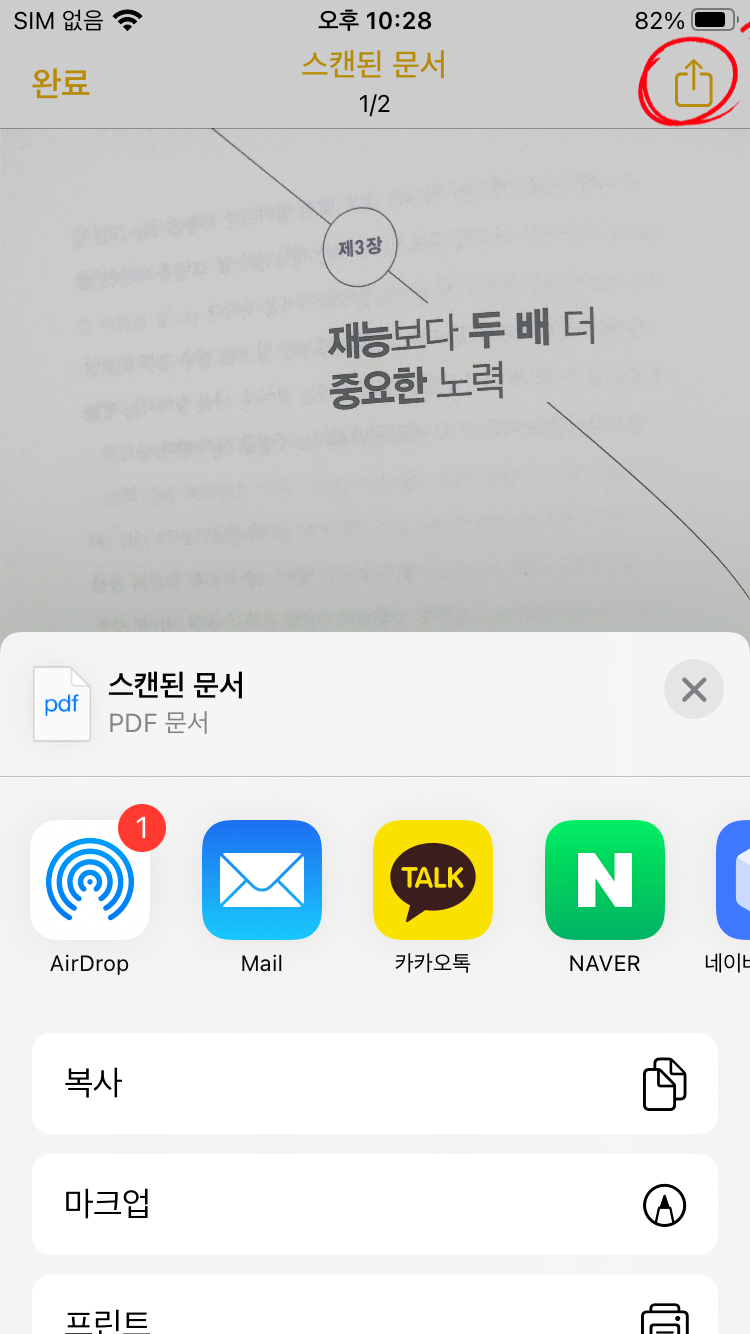
우측 상단 표시된 버튼을 눌러
스캔 된 문서를 카카오톡이나
박스, 메일 등으로
발송이나 공유가 가능합니다.
아이폰 문서 서명
저는 책을 스캔했기에
서명이 필요하지 않지만
기타 서류에 서명이 필요한 경우
마크업을 통해 서명이 가능합니다

우측 상단 위 버튼을 눌러줍니다
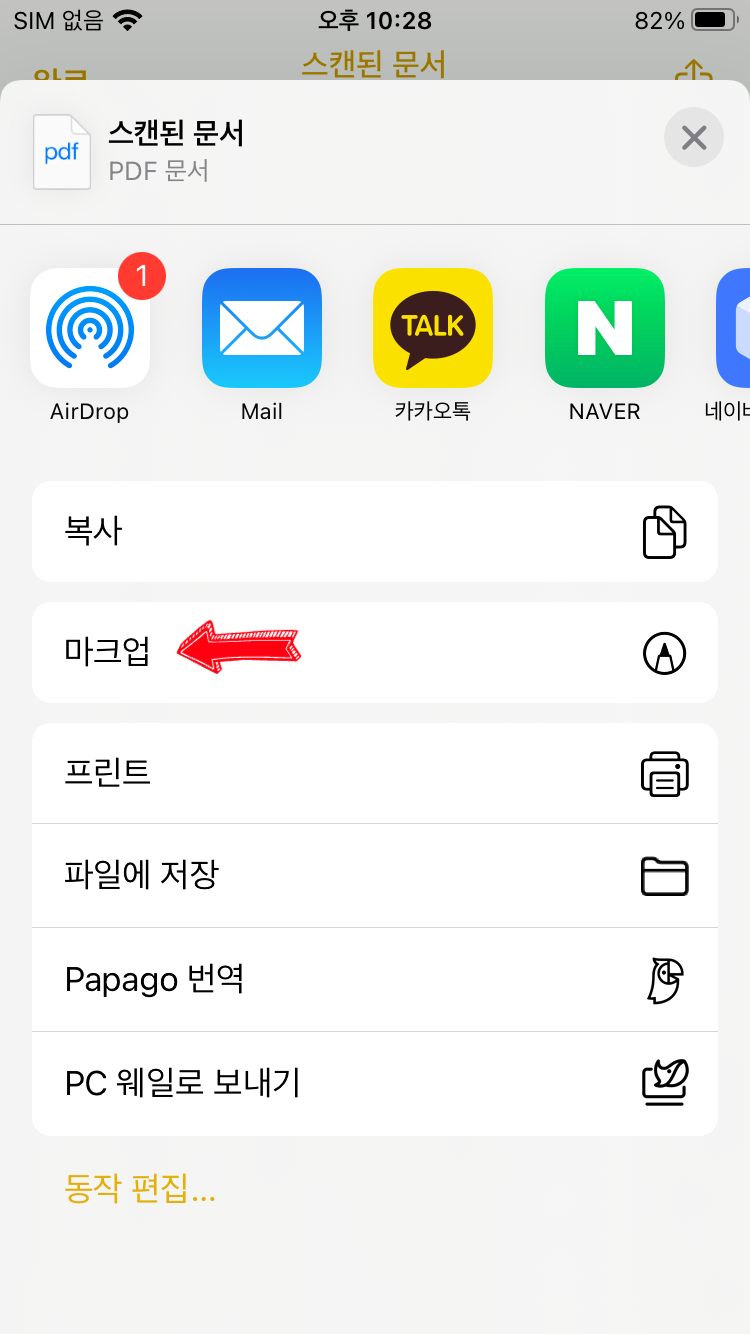
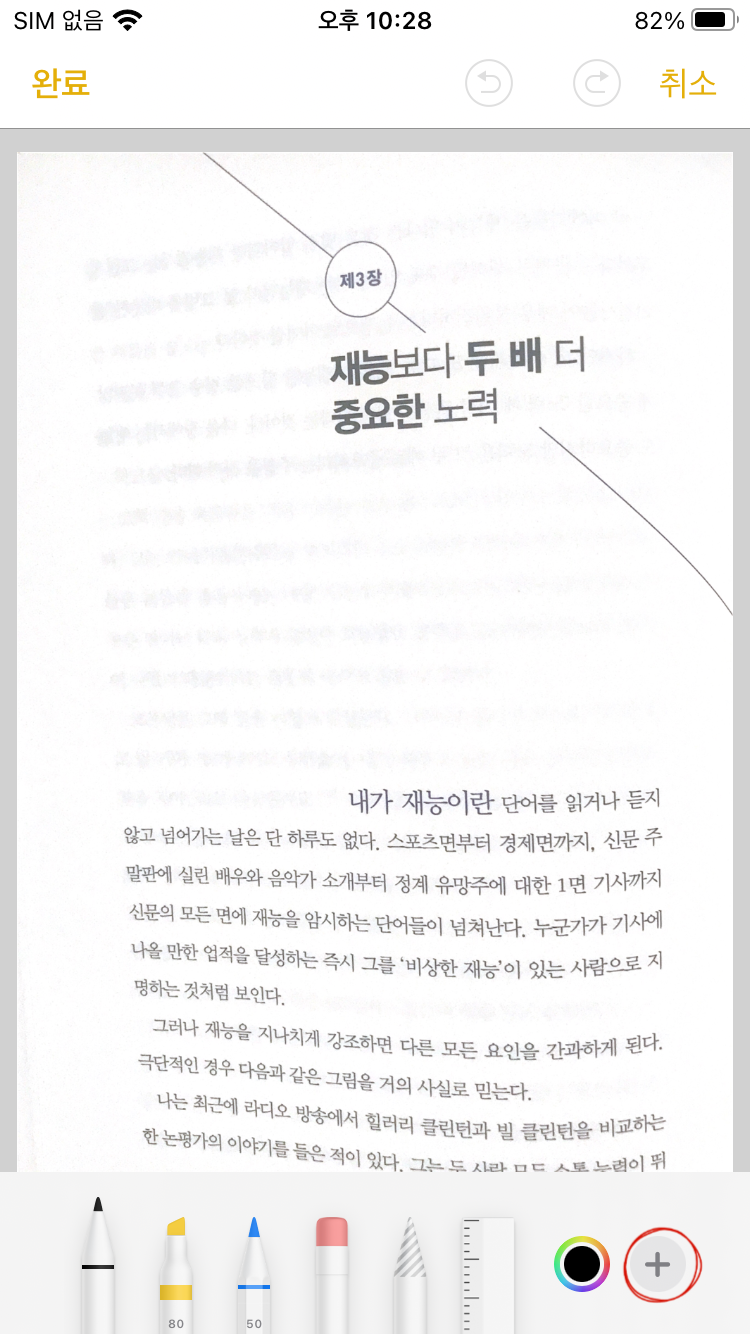
마크업을 선택한 뒤
우측 하단 + 모양을 선택합니다
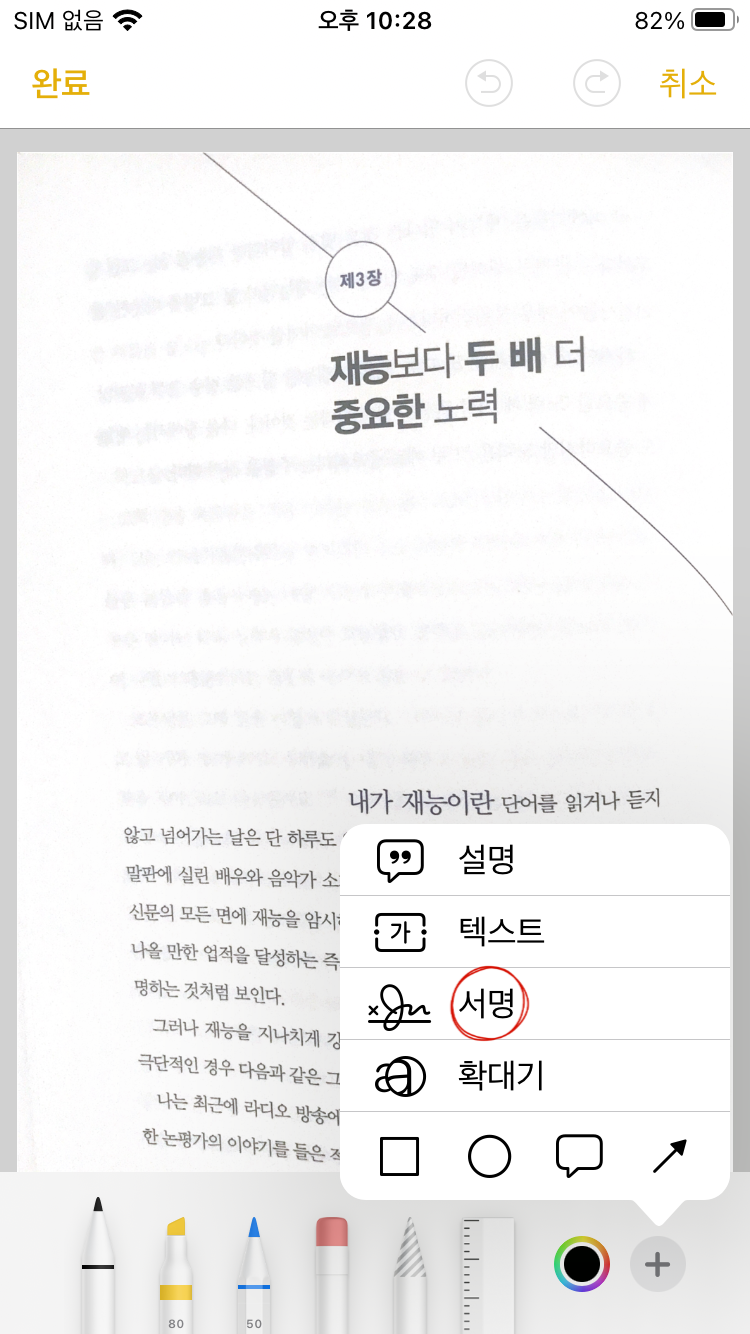
서명을 선택합니다.
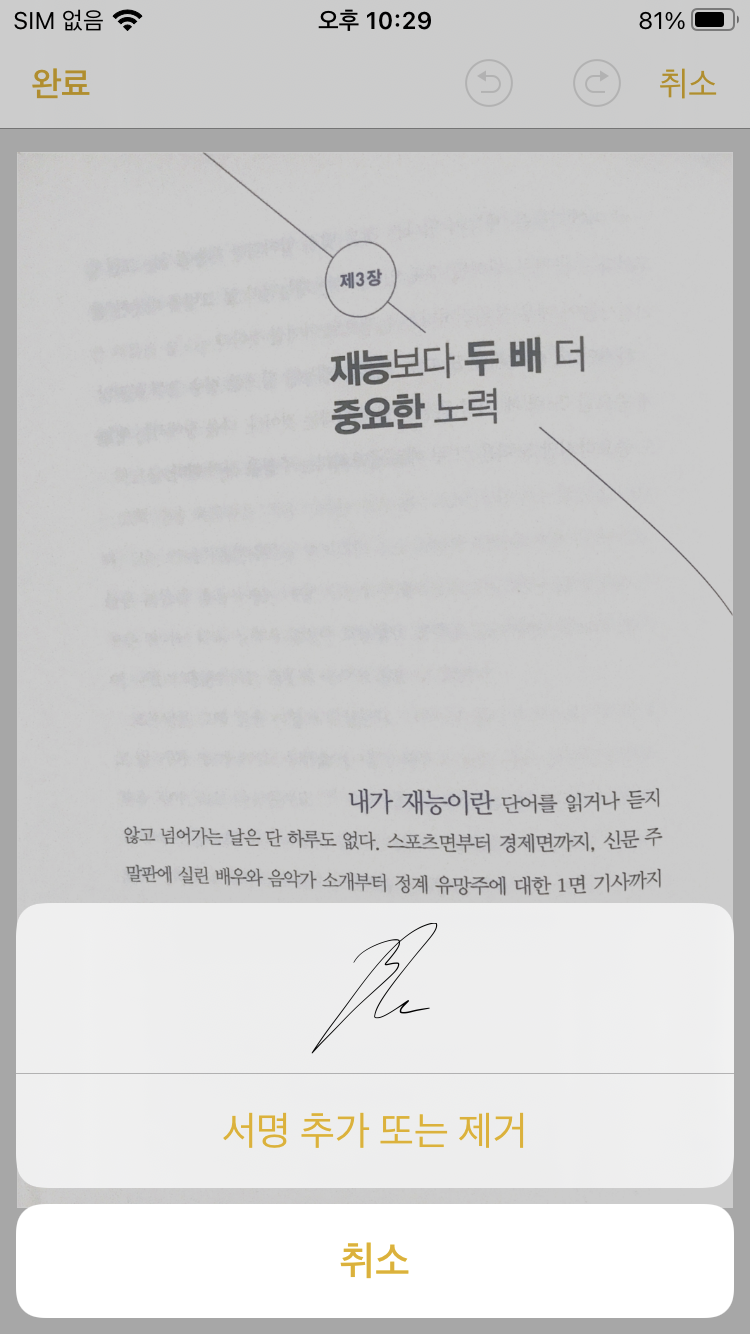
기존에 만들어둔 서명이 있다면
그대로 쓰셔도 됩니다
없다면 추가합니다.

서명 위치와 크기는
얼마든지 조정이 가능합니다.
책을 읽다가 좋은 내용이 있거나
기억하고 싶은 내용은 이제 스캔으로
저장해둬야겠습니다.
무거운 책을 들지 않아도
편리하게 독서가 가능할 것 같고요
각종 서류들도
사진첩 보관보다는
문서 스캔으로 찍어서
주변 모서리 깔끔하게 정리하면
더 보기도 좋을 것 같습니다
재밌는 기능을 알고
또 소개할 수 있어서 좋습니다
오늘도 수고하셨습니다